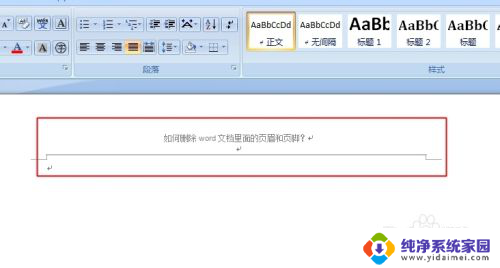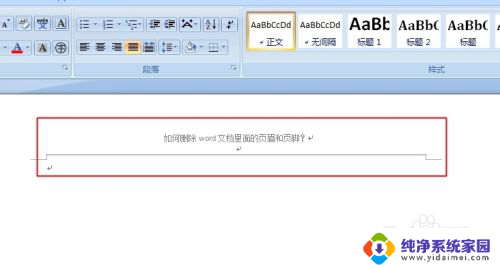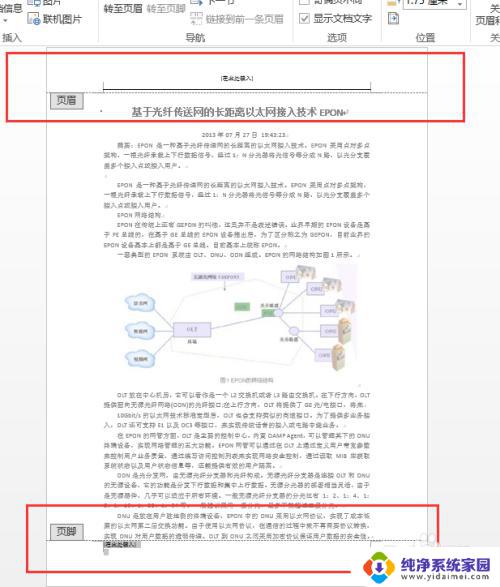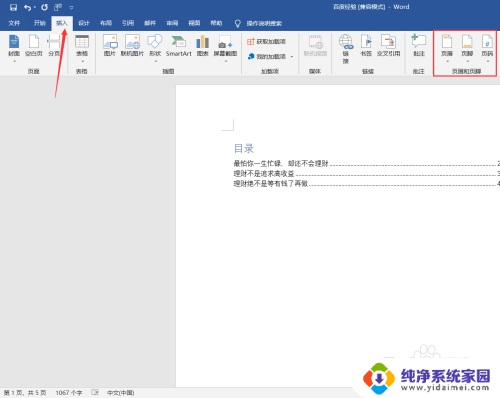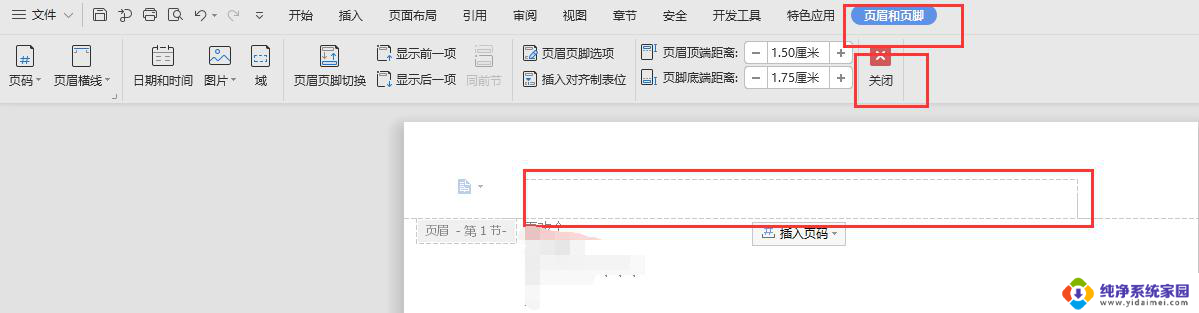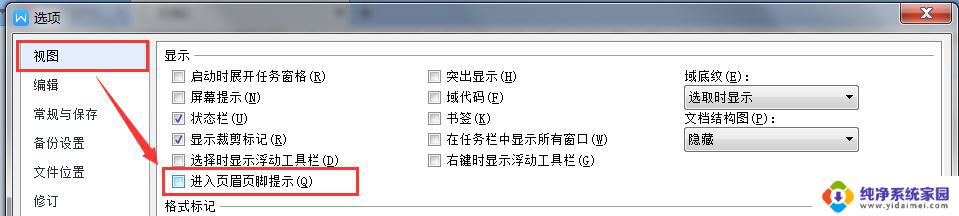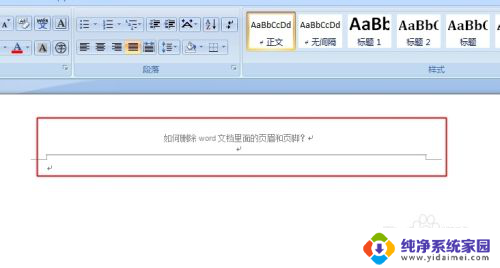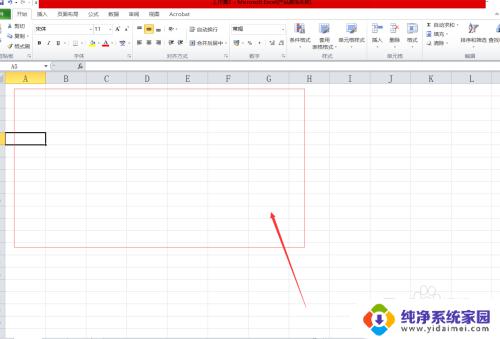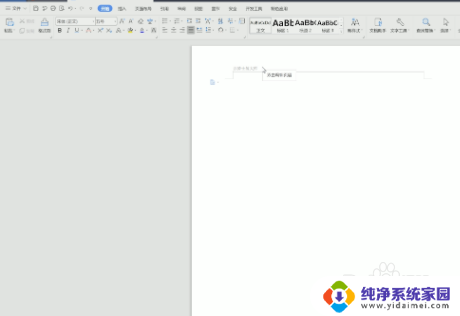怎么关闭页脚 怎么在网页中取消页眉页脚
怎么关闭页脚,在网页设计中,页脚和页眉是常见的元素,它们可以为网页提供额外的信息和导航功能,在某些情况下,我们可能需要关闭或取消这些页脚和页眉。怎样实现关闭页脚和取消页眉呢?在本文中我们将介绍几种方法来实现这一功能,帮助您更好地控制网页的布局和展示效果。无论是为了提升用户体验还是为了满足特定需求,关闭页脚和取消页眉都是网页设计中不可忽视的重要操作。
具体步骤:
1.打开有页眉页脚的word文档,如下图示。
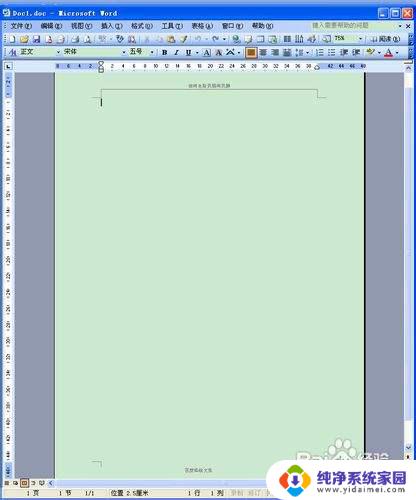
2.如下图所示,鼠标点击“视图”菜单中的“页眉和页脚”
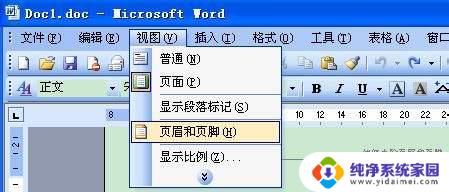
3.如下图示,在弹出的界面中你会发现光标在页眉中闪烁。你可以拖动光标将页眉中的文字全部选中,然后将其删除。

4.接着如下图所示,点击“页眉和页脚”浮动工具栏上的“关闭”按钮。

5.点击“关闭”后,你会发现页眉已经没有了,如下图示。

6.同上述操作一样,鼠标点击“视图”菜单中的“页眉和页脚”。然后滚动鼠标滚轮将页脚显示出来。

7.鼠标单击页脚,并选择页脚中的所有文字,将其删除。

8.接着同步骤4一样点击“页眉和页脚”浮动工具栏上的“关闭”按钮,页脚也消失了。至此你已大功告成,如下图示。
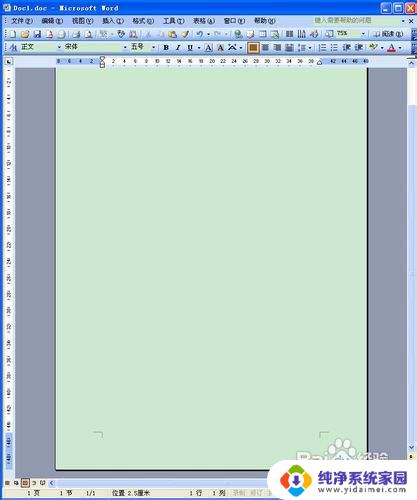
以上是如何关闭页脚的全部内容,如果您不懂,请按照这个方法进行操作,希望这能帮助到您。